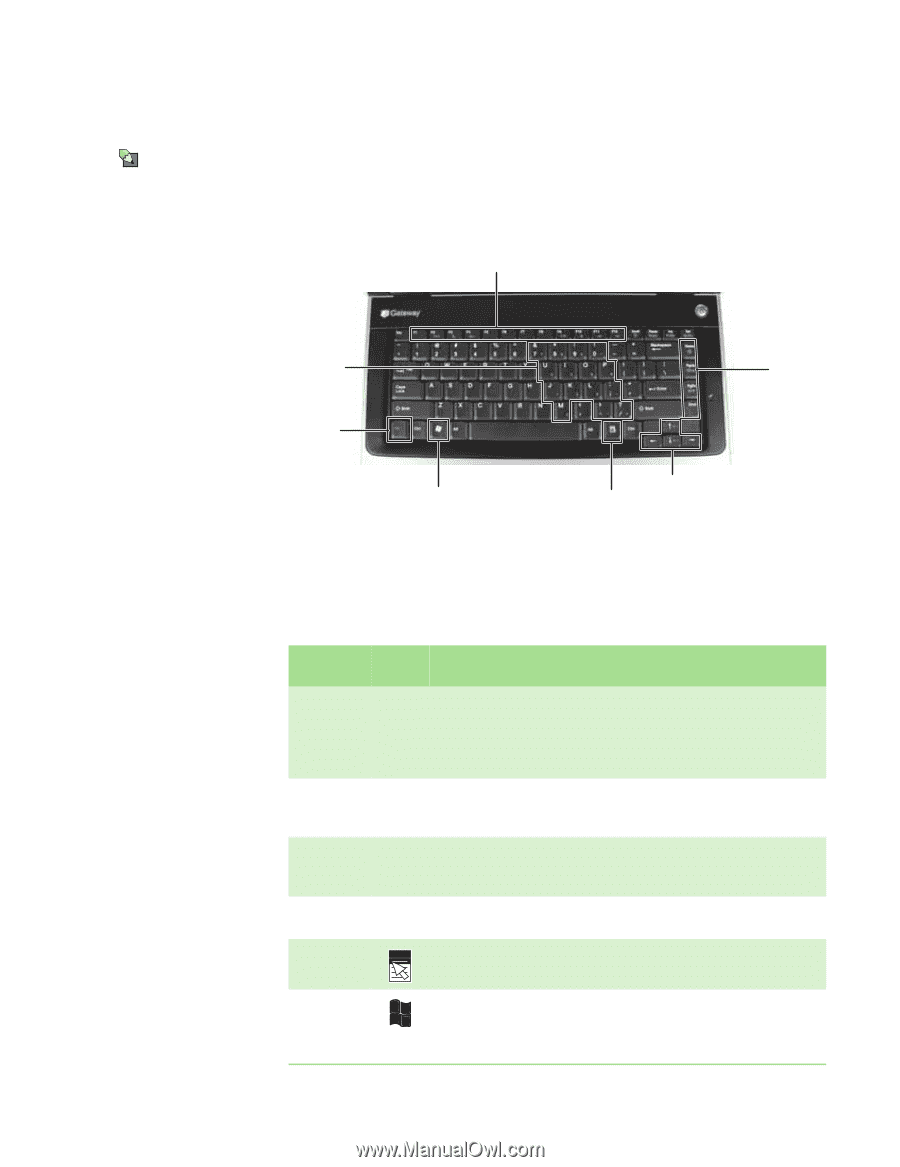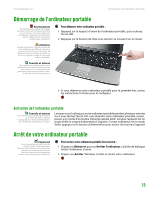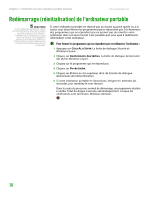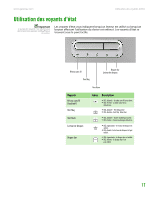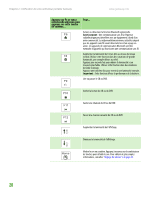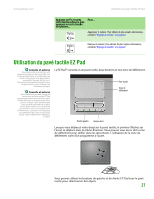Gateway MX6920h 8511380 - Gateway Hardware Reference Guide (French) - Page 21
Utilisation du clavier, Types de touche
 |
View all Gateway MX6920h manuals
Add to My Manuals
Save this manual to your list of manuals |
Page 21 highlights
Chapitre 2 : Vérification de votre ordinateur portable Gateway www.gateway.com Utilisation du clavier Conseils et astuces Vous pouvez brancher un clavier externe à l'ordinateur portable à l'aide du port USB. Vous n'avez pas à mettre votre ordinateur hors tension pour brancher un clavier USB. Votre ordinateur portable comporte un clavier pleine grandeur qui fonctionne de la même manière qu'un clavier d'ordinateur de bureau. Beaucoup des touches ont été attribuées à d'autres fonctions, incluant des touches de raccourci pour Windows, des touches de fonction pour des opérations propres au système et des touches Verr Num pour le pavé numérique. Touches de fonction/ Touches de système Types de touche 18 Clavier numérique TOUCHE Fn Touche Windows Touches de navigation Touches fléchées Touche d'application Le clavier comporte plusieurs types différents de touche. Certaines touches exécutent des tâches spécifiques lorsqu'elles sont enfoncées seules et d'autres tâches lorsqu'elles sont enfoncées avec une autre touche. Type de Icône touche Touches de fonction Touches de système Touches de navigation Touches fléchées Touche d'application Description Appuyez sur les touches F1 à F12 pour exécuter les tâches des programmes. Par exemple, en appuyant sur F1 vous pouvez ouvrir la fonction d'aide. Chaque programme utilise différentes touches de fonction à différentes fins. Consultez la documentation sur les programmes pour en savoir plus sur les tâches des touches de fonction. Appuyez sur ces touches de couleur avec la touche FN pour effectuer des tâches spécifiques. Pour obtenir de plus amples informations, consultez "Combinaisons de touches du système" à la page 19. Appuyez sur ces touches pour déplacer le curseur au début de la ligne, à la fin d'une ligne, au haut de la page, au bas de la page, au début d'un document ou à la fin d'un document. Appuyez sur ces touches pour déplacer le curseur vers le haut, le bas, la droite ou la gauche. Appuyez sur cette touche pour avoir un accès rapide aux menus des raccourcis et pour obtenir de l'aide dans Windows. Touche Windows Appuyez sur cette touche pour ouvrir le menu Démarrer de Windows. Cette touche peut également servir avec d'autres touches pour ouvrir des utilitaires tels que F (utilitaire Rechercher), R (utilitaire Exécuter) et E (utilitaire Explorer).